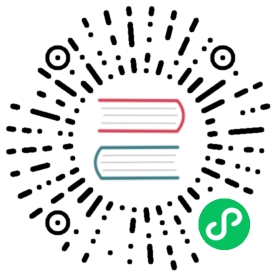物理机部署
1、概述
本节我们介绍物理机部署,关于物理机部署后台守护进程常用的几种方式:nohup、supervisor、systemd
nohup、systemd 不需要安装,supervisor 需要使用 yum 安装,本节我们就使用 nohup 作为后台守护进程方式,systemd、supervisor 相关资料可以 google 使用方法,只需要配置一个配置文件即可。
2、项目代码
我们创建一个项目名称 apicode(这里我们只演示一个服务部署,其他服务都是用相同方式的),在其中写上 api 描述文件,使用 goctl 生成 apicode 项目代码
2.1、apicode.api 文件
syntax = "v1"info(title: "this is a deploy demo"desc: "this is a deploy demo"author: "Mikael")type (HelloReq{msg string `form:"msg"`}HelloResp{msg string `json:"msg"`})service apicode{@doc "hello"@handler helloget /hello(HelloReq)returns(HelloResp)}
2.2、使用 goctl 生成代码
$ cd apicode && goctl api go -api *.api -dir ./$ go mod tidy
2.3、项目结构
├── apicode.api├── apicode.go├── etc│ └── apicode.yaml├── go.mod└── internal├── config│ └── config.go├── handler│ ├── hellohandler.go│ └── routes.go├── logic│ └── hellologic.go├── svc│ └── servicecontext.go└── types└── types.go
2.4、添加代码
在 hellologic.go 中添加点代码,用来输出返回,证明我们访问到了
.....func (l *HelloLogic) Hello(req *types.HelloReq) (resp *types.HelloResp, err error) {fmt.Printf("print -> hello %s \n", req.Msg)return &types.HelloResp{Msg: "hello->" + req.Msg,}, nil}
启动项目
$ go run apicode.go
浏览器输入http://127.0.0.1:8888/hello回车访问 ,可以看到浏览器输出了我们在 logic 中添加的代码
{"msg": "hello->zhangsan"}
2.5、上传代码
在我们之前部署好的 gitlab 上创建一个 apicode 仓库,将代码 push 上去即可
2.6 、配置 jenkins 服务器的公钥
jenkins 需要来 gitlab 拉取代码进行构建,所以我们要将 jenkins 所在物理机器的公钥配置到 gitlab 中,进行免密登陆
3、Jenkins 发布
之前我们已经将 jenkins 与 gitlab 一起部署好了,接下来我们使用 jenkins 进行代码发布,只要编写 pipline 即可
核心思路:
- 使用 jenkins 打包出来项目的二进制文件以及配置文件,打成一个压缩包
- 将压缩包同步到部署机器,使用 nohup 启动即可(或者 supervisor、systemd)
在编写 pipline 之前,因为我们需要在 jenkins 中构建 go 程序所以需要 go 环境,因为我们这次的 jenkins 是使用 docker 安装的(如果你是裸机安装的 jenkins 只需要在服务器上安装 go 环境就可以了),那么我们要在 jenkins 容器内需要有 go 环境才可以,这里提供有 3 个办法
- 使用 jenkins 提供的 go 插件
- 在外部将 go 安装包拷贝到容器内,手动在容器中安装。
- 另外一个就是不使用 docker 安装 jenkins,直接使用裸机安装 jenkins,如果是裸机安装 jenkins 这个只需要在当前服务器安装 go 环境就可以了
这么多种办法总有一种适合你,这里我就将 go 离线包拷贝到 jenkins 容器内了,安装到/usr/local/go 下了
考虑到多数国内用户访问 golang.org、go.dev 有问题,这里我就使用第二种方式,下载离线包使用”docker cp“拷贝到容器内了。
【注】 这里也给大家提供一下 jenkins 如何通过插件来支持 go,如果条件允许使用这种方式是最好的,操作步骤如下:
点击首页“系统管理”—>”插件管理”
在可选插件中,输入“go”,可以看到 go 插件 直接安装,安装成功后重启即可。
插件安装好后,我们需要配置。点击首页“系统管理”—> “全局工具配置”,拉到下方可以看到“Go”
我们点击新增 Go, 默认是从 golang.org 安装 go,你也可以选择使用 tar 包等多种方式,然后我们点“应用”
【注】如果看到有提示“To do so , press ‘Check now’ in thePlugin Manager,or restart jenkins” ,就重启一下 jenkins,配合在 pipline 中添加这个语法即可
https://github.com/jenkinsci/golang-plugin
3.1 创建 pipline
点击首页左侧“新建 item” , 名称输入“apicode”,选择“流水线”,然后确定
然后点击“General” , 选择“This project is parameterized” , “添加参数”,“Choice Parameter”,如下图
然后编写内容如下
直接保存。
3.2 编辑 pipline
【注】在编写 pipline 之前我们还有一个公钥要配置,要将 jenkins 的公钥配置到运行服务的服务器上,因为我们使用 jenkins 构建好之后要将构建好的 tar 包使用 scp 传到运行服务器上,这时候就要免密登陆
查看 jenkins 所在的物理机公钥:
$ cat /root/.ssh/id_rsa.pub
配置到运行服务物理机的 /root/.ssh/authorized_keys 即可。
向下滑动找到Pipeline script,填写脚本内容
pipeline {agent anyparameters {gitParameter name: 'branch',type: 'PT_BRANCH',branchFilter: 'origin/(.*)',defaultValue: 'master',selectedValue: 'DEFAULT',sortMode: 'ASCENDING_SMART',description: '选择需要构建的分支'}stages {stage('服务信息') {steps {sh 'echo 分支:$branch'}}stage('拉取代码') {steps {checkout([$class: 'GitSCM',branches: [[name: '$branch']],doGenerateSubmoduleConfigurations: false,extensions: [],submoduleCfg: [],userRemoteConfigs: [[credentialsId: 'gitlab-cert', url: 'ssh://git@192.168.1.182:2222/root/apicode.git']]])}}stage('Build') {steps{sh 'echo Build'sh '/usr/local/go/bin/go build -o apicode apicode.go'sh 'mkdir deploy && cp -r ./etc ./apicode deploy'sh 'tar -zcvf deploy.tar.gz deploy'}}stage('Deploy') {steps{// 192.168.1.183 : 部署服务机器ip , 部署之前一定要把jenkins的公钥配置到192.168.1.183上免密登陆(有多种方式)sh 'scp ./deploy.tar.gz root@192.168.1.183:/root/'sh 'ssh root@192.168.1.183 tar -xvf /root/deploy.tar.gz'sh 'ssh root@192.168.1.183 nohup /root/deploy/apicode -f /root/deploy/etc/apicode.yaml >apicode.stdout.log 2>apicode.stderr.log &'}}}}
4、构建发布
点击首页,找到 apicode 这个服务点击进去
点击 Build with Parameters ,选择对应的“分支”跟“服务”,开始构建
构建完成,最后我们来访问 http://192.168.1.183:8889/hello?msg=mikael ,可以看到页面上输出
{"msg": "hello->mikael"}
至此,部署完成。当然你可以在前面加自己喜欢的网关进行转发到此服务中,比如 nginx、kong…